Whatsapp web di hp bisa menjadi solusi dikala pengguna menginginkan akses chat mereka melalui situs whatsapp web yang mana sudah disediakan oleh official apk itu sendiri .
Whatsapp sendiri memang diperuntukan untuk akses aplikasi chat wa di laptop melalui situs . sehingga pengguna bisa dengan mudah mengirimkan file atau dokumen yang tersimpan di laptop ke orang lain melalui chat whatsapp .
Selain menggunakan browser di laptop ternyata situs ini juga bisa diakses melalui ponsel lho . tentunya hal membuat sebagian pengguna ponsel bingung bagaimana melakukannya .
Untuk itu saya akan bagikan trik untuk akses cara login Whatsapp web di hp dengan sangat mudah . tentunya tanpa bantuan aplikasi tambahan . anda hanya memerlukan dua perangkat yang nantinya digunakan untuk pindai kode QR aplikasi wa itu sendiri .
Cara menggunakan Whatsapp web di hp dengan mudah
Seperti yang telah saya sebutkan di atas , jika cara ini bisa berhasil jika anda memiliki dua perangkat telepon seluler . untuk itu sebelumnya anda siapkan kedua perangkat telepon yang mana di salah telepon sudah terinstall aplikasi wa versi resmi .
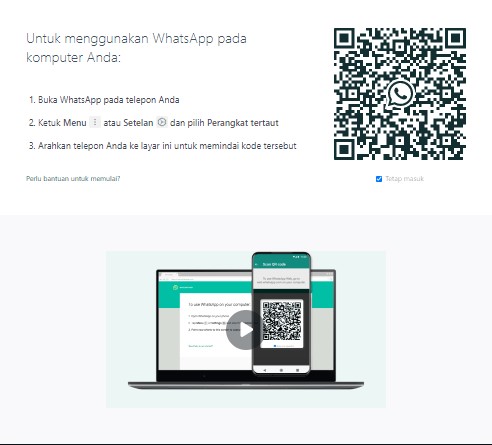
Untuk contoh , ponsel pertama adalah ponsel yang sudah terinstall aplikasi whatsapp . dan ponsel kedua adalah ponsel untuk akses whatsapp web ( disini pastikan anda ponsel sudah browsernya baik itu chrome atau yang lainya , tentunya anda sudah memilikinya ) .
Jika sudah siap , anda bisa mengikuti panduan cara menggunakan whatsapp web di hp berikut ini :
- Silahkan buka ponsel ponsel kedua , dan buka aplikasi browser chrome
- Jika browser sudah terbuka . silahkan klik bagian menu titik tiga yang ada di layar bagian pojok kanan atas .
- Selanjutnya akan muncul beberapa menu , scroll ke bawah dan temukan menu “ mode desktop “ silahkan centang kotak kecil yang ada . jika sudah refresh browser kalian
- Maka secara otomatis tampilan browser chrome akan lebih lebar layaknya anda akses browser lewat laptop . disini anda sudah masuk google chrome versi desktop
- Jika sudah di menu pencarian , silahkan ketikkan web.whatsapp.com . dan klik cari / search
- Nantinya halaman utama web whatsapp di hp akan muncul . dan menampilkan kode QR yang perlu anda pindai nantinya . pertahankan posisi halaman tersebut , jangan ditutup dahulu .
- Langkah selanjutnya adalah membuka ponsel pertama yang mana sudah terinstall aplikasi chat whatsapp
- Buka aplikasi chat whatsapp , jika sudah terbuka klik bagian menu pojok kanan atas ( titik tiga ) .
- Pilih menu perangkat tertaut / whatsapp web
- Maka secara otomatis kamera pemindai akan muncul , silahkan arahan camera pindai QR pada ponsel kedua yang sudah terpampang kode QR nya . tunggu proses pemindaian hingga selesai
- Jika pemindaian sudah berhasil , selamat anda sudah bisa akses chat melalui web whatsapp di hp dengan mudah .
Jika anda tidak bisa melakukan scan barcode seperti yang saya tuliskan diatas . anda bisa membaca postingan lainnya untuk mengatasi tidak bisa scan barcode qr
Disini anda sudah mengakses chat whatsapp ganda dengan chat yang sama dan nomor yang sama . anda bisa menggunakan keduanya bebas . selama kedua perangkat masih tertaut maka selama itu anda bisa menggunakan whatsapp web di hp tersebut .
Selama ponsel pertama masih online anda bisa melakukan apa saja melalui ponsel kedua . jadi sudah paham bukan bagaimana menggunakan whatsapp di hp itu bagaimana .
Cara Login WhatsApp di HP lain
WhatsApp terus berinovasi untuk memastikan pengalaman penggunanya semakin baik. Salah satu pembaruan terbaru adalah pembaruan WhatsApp untuk iOS versi 23.10.76 dan juga ponsel android . Pembaruan ini membawa berbagai perbaikan dan fitur baru yang pasti akan membuat Anda semakin menikmati WhatsApp. Namun, bagaimana cara memastikan Anda dapat menggunakan pembaruan ini dengan baik? Simak panduan berikut ini.
Disini untuk cara login whatsapp di hp lain bisa di lakukan dengan menggunakan dan masuk ke whatsapp web lewat hp . anda tidak bisa login dengan aplikasi karena memang aplikasi whatsapp hanya membolehkan satu nomor untuk aplikasi whatsapp . jika anda memasukkan nomor telepon ke aplikasi whatsapp di ponsel yang berbeda maka secara otomatis nomor aplikasi whatsapp di hp utama anda akan logout .
Menautkan Perangkat dengan WhatsApp di HP Kedua Anda
Salah satu fitur hebat yang ditawarkan oleh pembaruan WhatsApp terbaru adalah kemampuan untuk menautkan perangkat kedua, seperti tablet atau perangkat lainnya tentunya dengan menggunakan aplikasi browser anda yaitu dengan menggunakan whatsapp web . Berikut adalah langkah-langkahnya:
- Silahkan masuk dan buka browser anda , selanjutnya ketikan web whatsapp . silahkan klik bagian menu pencarian paling atas atau alamat situs web.whatsapp
- jika sudah terbuka , nanti anda akan menemukan kode scan barcode whatsapp web , silahkan ikuti panduan berikutnya di bawah ini
Tautkan Perangkat dengan Smartphone Utama Anda
Langkah selanjutnya adalah tautkan perangkat kedua Anda dengan smartphone utama Anda. Berikut langkah-langkahnya:
- Buka WhatsApp di smartphone utama Anda.
- Pada perangkat di aplikasi whatsapp , klik ikon “Pengaturan,” atau pada perangkat Android, buka menu dengan mengklik ikon tiga titik di pojok kanan atas layar.
- Pilih opsi “Linked Devices” atau “Perangkat Terhubung.”
Menggunakan Kode QR untuk Tautkan Perangkat
Setelah Anda memilih opsi “Linked Devices,” Anda akan melihat opsi “Link with QR code.” Ikuti langkah-langkah ini:
- Ketuk opsi “Link with QR code” pada smartphone utama Anda.
- Layar Anda akan menampilkan kode QR yang unik.
Pindai Kode QR dengan Smartphone Kedua Anda
Sekarang, ambil perangkat kedua Anda dan lakukan langkah terakhir ini:
- Buka aplikasi WhatsApp di perangkat kedua.
- Pilih opsi “Tautkan Perangkat” atau “Link a Device” lagi.
- Arahkan kamera perangkat utama Anda ke kode QR yang ditampilkan di smartphone yang lain yang terbuka barcode .
- Kode QR akan dipindai, dan perangkat kedua Anda akan segera terhubung dengan smartphone utama Anda.
Selesai!
Sekarang, perangkat kedua Anda sudah terhubung dengan smartphone utama Anda, dan Anda dapat dengan mudah menggunakan WhatsApp di kedua perangkat. Ini sangat berguna jika Anda ingin tetap terhubung tanpa harus terus-menerus menukar SIM card.
Dengan pembaruan WhatsApp dan panduan ini, Anda dapat menautkan perangkat Anda dengan mudah dan menikmati WhatsApp dengan cara yang lebih nyaman. Jadi, jangan ragu untuk memperbarui WhatsApp Anda dan mencoba fitur menautkan perangkat ini sekarang!
Kesimpulan
Demikianlah sobat semua panduan cara menggunakan whatsapp web di hp yang bisa anda coba lakukan . tentunya jika sudah membaca panduan yang telah saya sebutkan diatas anda pasti bisa melakukannya .
Mungkin sekian dulu untuk panduan kali ini ,semoga bisa berguna untuk anda . sampai jumpa lagi .